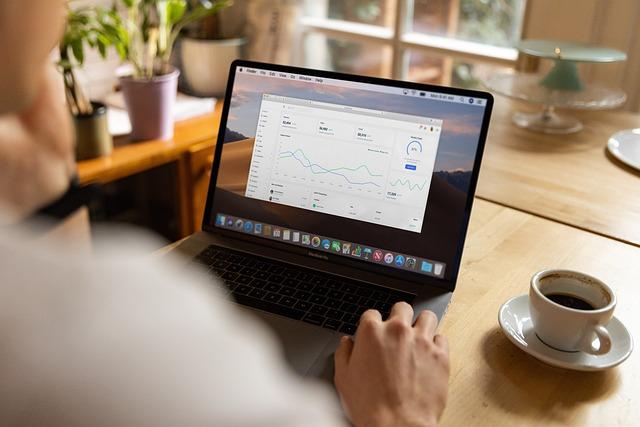在数字娱乐领域,Steam平台无疑是游戏玩家们的首选之地。然而,在使用Steam的过程中,许多玩家可能会遇到初始化或更新出错的问题。本文将为您详细解析这一现象,并提供解决方案,让您能够顺利地享受游戏时光。
一、Steam初始化或更新出错的原因
1.网络连接问题网络波动、速度过慢或连接不稳定都可能导致Steam初始化或更新出错。
2.硬盘空间不足当您的硬盘空间不足时,Steam无法正常下载或更新游戏文件,从而导致错误。
3.文件损坏在下载过程中,文件损坏或部分文件丢失也可能导致Steam初始化或更新出错。
4.权限限制操作系统对某些文件夹或文件设置了权限限制,使得Steam无法正常访问,进而引发错误。
5.防火墙或杀毒软件某些防火墙或杀毒软件可能会阻止Steam的正常运行,导致初始化或更新出错。
二、解决Steam初始化或更新出错的方法
1.检查网络连接确保您的网络连接稳定且速度足够快。可以尝试重启路由器或更换网络连接方式。
2.清理磁盘空间删除不必要的文件,释放磁盘空间,确保Steam有足够的存储空间进行初始化或更新。
3.重新下载文件如果文件损坏或丢失,可以尝试重新下载Steam安装程序或游戏文件。在下载过程中,确保网络连接稳定。
4.调整权限设置在操作系统中,为Steam相关的文件夹或文件设置适当的权限,确保Steam可以正常访问。
5.关闭防火墙或杀毒软件在初始化或更新过程中,暂时关闭防火墙或杀毒软件,以避免它们阻止Steam的运行。
6.重置网络设置有时,网络设置问题也可能导致Steam初始化或更新出错。您可以尝试重置网络设置,包括DNS、Winsock等。
7.修复Steam客户端在Steam安装目录中,有一个名为Steam.exe的文件。右键点击该文件,选择属性,然后在兼容性选项卡中,勾选以管理员身份运行。接着,在Steam库中,右键点击任意游戏,选择属性,然后在本地文件选项卡中,点击验证游戏文件的完整性。
三、预防Steam初始化或更新出错的方法
1.保持网络稳定在使用Steam时,确保网络连接稳定,避免在初始化或更新过程中出现中断。
2.定期清理磁盘空间定期删除不必要的文件,释放磁盘空间,以免硬盘空间不足影响Steam的正常运行。
3.定期更新操作系统和驱动程序保持操作系统和驱动程序更新,以确保硬件和软件的兼容性。
4.关闭不必要的防火墙或杀毒软件在初始化或更新过程中,关闭不必要的防火墙或杀毒软件,以避免它们干扰Steam的运行。
总之,Steam初始化或更新出错是一个常见的问题,但通过以上方法,您可以轻松解决这一问题。希望本文能为您提供帮助,让您能够愉快地享受Steam平台上的游戏。